Доброго времени суток!
Одна из наиболее распространенных ошибок при запуске программ и игр — это окно с загадочной надписью appcrash… Наиболее часто это касается таких популярных игр, как GTA, Fallout, Sims, Fifa, и пр.
Обычно, данная ошибка сигнализирует об отсутствие каких-то файлов (например, не обновленные системные библиотеки), либо о нарушении целостности файлов самого приложения (той же игры при вирусном заражении, например).
В этой статье, постараюсь дать ответ, что с этим всем сделать, чтобы устранить сие недоразумение. Надеюсь, материал будет полезен для всех, кто столкнется с этой ошибкой…
Ремарка!
Порекомендую вам одну свою предыдущую статью. Материал частично пересекается с этой темой. Почему тормозят игры (даже на мощном компьютере)? Устраняем лаги и тормоза!
Пошаговое устранение ошибки APPCRASH
1) Обновление системных библиотек
В подавляющем большинстве случаев причиной проблем и ошибок с игрой — является отсутствие актуальной версии системных библиотек (речь идет о DirectX, Net Framework, Microsoft Visual C++).
Кстати, нередко, когда в репаках с игрой содержатся ‘свои’ измененные версии этих библиотек, которые некорректно ‘встают’ в систему, и начинаются проблемы…
О том, как правильно обновить эти библиотеки, расскажут вот эти материалы:
- Обновление DirectX,
- Обновление NET Framework,
- Обновление Microsoft Visual C++.
Важно!
Для каждой конкретной игры может потребоваться определенная и конкретная версия Net Framework или DirectX (скажем). Посмотрите на официальном сайте игры дополнительные тех. требования (там обычно всегда указывается подобная информация).
Также подробные тех. требования можно найти в файле readme.txt (в папке с игрой). В качестве примера, ниже приведен скрин с тех. требованиями к игре Fifa 18.
Тех. требования к игре Fifa 18 (взято с сайта www.easports.com)
2) Переустановка приложения (проверка целостности файлов)
Еще одна частая причина появления этой ошибки — повреждение целостности некоторых файлов игры (запускаемой программы). Например, их мог испортить вирус, какое-нибудь обновление/дополнение (мод) и т.д.
Поэтому, совет достаточно прост и банален:
- сначала полностью проверьте компьютер на вирусы (т.к. нарушение целостности часто связано с вирусным заражением). О том, как проверить ПК, можете узнать здесь,
- затем попробуйте загрузить это приложение (игру) заново и переустановите ее (можно взять отличную версию, если такие имеются. Ссылки ниже подскажут, где найти др. версии игр).
В помощь!
1) Где скачать игры на компьютер: территории геймеров — см. подборку сервисов
2) Кстати, если у вас проблемы с загрузкой в Utorrent, то у него есть достаточно много интересных аналогов.
3) Проверка: нет ли кириллицы в названии папок
Речь здесь идет о том, что многие пользователю любят называть свои папки по-русски (здесь нет ничего плохого, но некоторые приложения не распознают кириллицу, и, если она есть в пути файла — просто вылетают с ошибкой).
Также вместо русских символов, в некоторых приложениях отображаются ‘крякозабры’ (возможно кто-то уже сталкивался). Об этом можете почитать в этой статье).
Пример представлен ниже (взял одну свою старую игру): D:\Games\Rally Championship Extreme. Если у вас в пути есть русские символы — попробуйте создать новую папку (с английским названием), и переустановите в нее игру.
Пример пути до исполняемого файла с игрой
4) Несовместимость (конфликт) драйверов
В первую очередь это касается драйверов на аудио- и видеокарты. Если они не обновлены (например, слишком старые для данной игры), либо конфликтуют — то возможны различные ‘проблемы’.
Вообще, в идеале, нужно загрузить несколько версий видеодрайверов с официального сайта вашей видеокарты (а если у вас ноутбук — то с сайта производителя ноутбука). Затем поочередно их установить и протестировать работу устройства.
Важно!
Довольно-таки часто оказывалось, что не всегда новая версия драйвера работала лучше старой, но узнать это можно только экспериментальным путем…
Ниже я вам порекомендую инструкции по работе с драйверами:
- Как обновить драйвер на видеокарту AMD, nVidia и Intel HD: от А до Я. Собственно, в этой статье собраны все самое актуальное по тематике этого вопроса (как определить модель устройства, как обновить, откуда загружать, приведены ссылки на официальные сайты, и т.д.).
- 10 Лучших программ для обновления драйверов (автоматически!). В этой статье рекомендую обратить внимание на утилиту Driver Booster — дело в том, что она не только обновляет сами драйвера, но она находит и обновляет все необходимые библиотеки для игр!
- Как удалить видеодрайвер AMD, nVidia, Intel — начисто и полностью! Этот материал поможет вам для переустановки видеодрайвера, т.к. в некоторых случаях, их очень сложно удалить из системы полностью: чтобы установщик ‘не ругался’ и не предупреждал, что драйвера в системе уже есть…
5) Возможно, ваше запускаемое приложение слишком старое…
Если вы пытаетесь запустить слишком старую игру на современной Windows 10 (скажем) — то она может либо вообще не запуститься, либо выдавать различные ошибки…
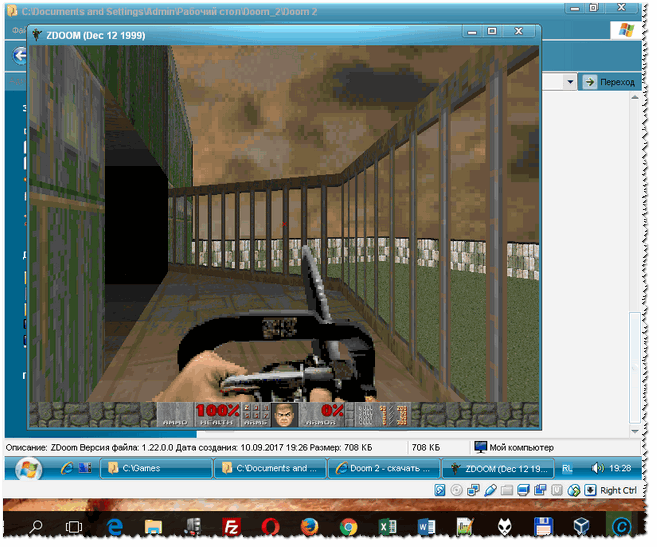
Запустил первый Doom в Windows 10…
К сожалению, из этого можно выйти лишь определенными путями:
- установить себе на ПК еще одну систему Windows (вторую, более старую, в которой данная игра работает),
- приобрести себе ‘старый’ ноутбук (с рук их отдают за сущие копейки) специально для нескольких устаревших игрушек,
- установить на ПК специальную программу (виртуальную машину), которая создает своего рода ‘виртуальный’ компьютер у вас в ‘окне’, и позволяет устанавливать любые программы. О том, как это сделать — см. в этой статье,
- попробовать настроить спец. функции совместимости, которые есть в Windows. Об этом — см. в этой статье.